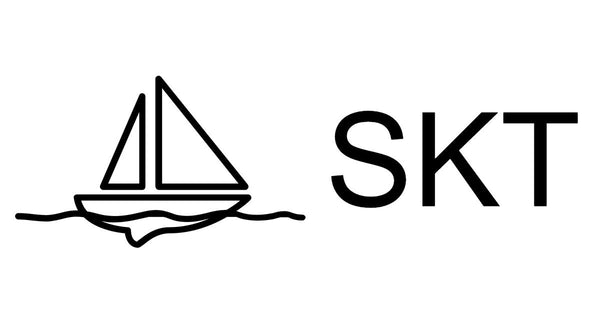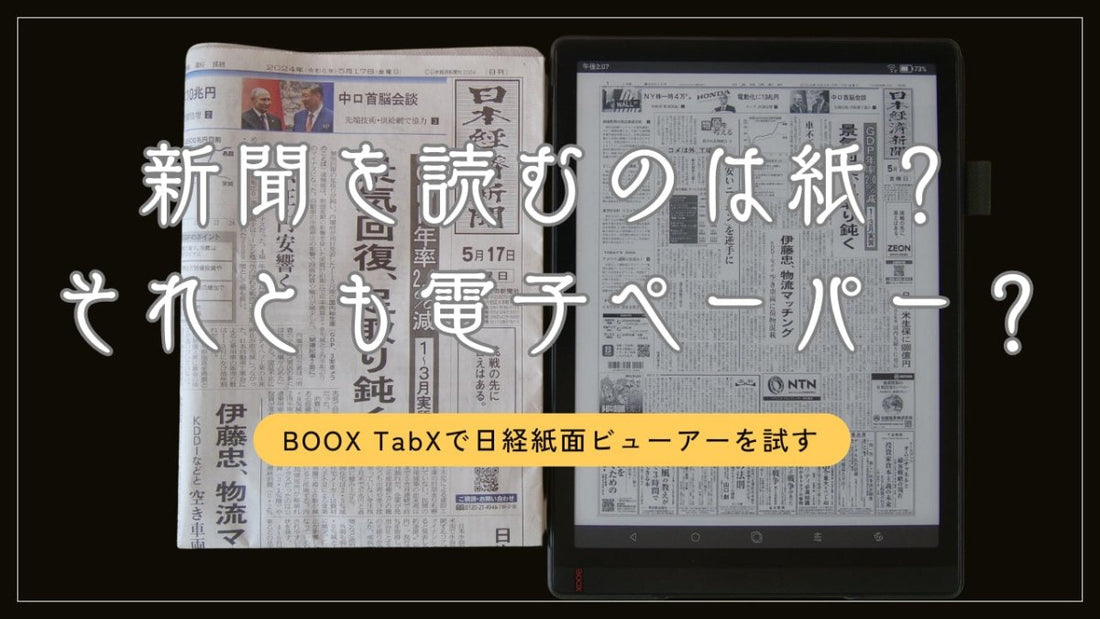
BOOX TabXで日経新聞の紙面ビューアーを試してみました
共有

13インチ大型タブレットが先日アップルからリリースされました。
メディアやYoutubeも含めてレビュー界隈が盛り上がっていますね。しかし弊社でも13インチのBOOX TabXという電子ペーパーを用いたAndroidタブレットを取り扱っております。

今日は13インチという大型タブレットを活かすことができる、日経新聞ビューアーについて紹介します。内容としては、アプリの使い方とBOOX TabXで新聞を閲覧したときに気が付いた点を紹介しますね。
日経新聞電子版と日経紙面ビューアーとの違いについて
日経新聞電子版って?
まず、日経新聞電子版について紹介します。これは国内外の最新経済ニュースをリアルタイムで提供してくれるサービスです。最新の株式市場の動きや企業の業績発表、経済政策のニュースなど、ビジネスに必要な情報がすぐに手にいれることができます。内容ですが、専門家による深い分析や解説記事もたくさんあって、ビジネスの意思決定や投資の参考になります。
BOOXシリーズを始め、パソコン、スマートフォン、その他のタブレットなど、どんなデバイスでもアクセス可能なので、いつでもどこでも最新情報をチェックできるのが魅力です。
アプリの作りとしては、スマートフォンで見るTheニュースサイトです。とても読みやすいですよ。
日経紙面ビューアーって?
次に、日経新聞ビューアーについて紹介します。これは、紙の新聞のレイアウトそのままに閲覧できる電子版です。紙面の見出しや記事の配置がそのまま再現されていて、まるで紙の新聞を読んでいるかのような感覚を味わえます。
また、新しい新聞をダウンロードしてオフラインでも読むことができるので、ネット環境が不安定な場所でも安心です。過去の新聞もアーカイブとして閲覧でき、特定の記事やキーワードを紙面上で検索することも可能です。
今回は日経新聞ビューアーについて紹介します。
日経紙面ビューアーの使い方
開くと新聞一面がそのまま表示されます。左にスワイプすることによってページをめくることができます。電子書籍のアプリと同様に、BOOX側はregalに設定してください。

真ん中を一回タップすると、各種メニューが表示されます。画面上部のステータスバーには、右から検索、ページクリップ機能があります。

画面下部のステータスバーには、ページ移動のバーと記事リスト一覧があります。記事リスト一覧を押すと、該当ページが紙面上でわかりやすく表示されます。
この「記事リスト一覧」では、右から共有、クリップによる保存、記事の移動が可能となっています。Google keepなどに保存することも可能ですが、クリップ機能を用いてアプリ側に保存するのが便利です。必要なときにすぐ呼び出せます。


次に、紙面選択欄です。ここでは各種紙面をダウンロードすることができます。最大で30日分まで可能です。左上のメニューバーを押すと、保存記事、キーワード管理、設定を選ぶことができます。キーワード管理は、キーワードを100件まで登録することができるので、自分の興味があるワードを入れておけばよいでしょう。

設定です。画質、紙面の拡大率、朝刊内の地域経済面、文字の大きさ、自動ダウンロード、紙面閲覧期間(最大30日)を選ぶことができます。この中で大事な設定は画質でしょうか。どうしても小さい文字で表示するため、高画質を選ぶようにしてください。地域経済面はお住いの地域を選びましょう。



全体の様子
最初に全体の様子です。横には A4のクリアファイルを置いています。 新聞の1面のサイズはA2(420mm×594mm)となり、A4(210mm×297mm)と比較しても4倍の面積差となります。逆に考えると、文字の大きさは新聞の4分の1となります。

画面を回転させると見開き表示が可能です。

ただA1をA4に押し込めていますので、視認するのは目をしっかりと見開いても不可能です。どうしても見開きで読みたい人はMiraProやDASUNG253が選択肢となりますが、縦に片面で表示させればサイズ感は近いものとなります。
実際に紙と電子のサイズ感を測定してみました

紙の新聞の表示

タイトルとなる景気回復の「景」は22mm、本文は4mmですね。

まずはこの新聞紙の文字の大きさが基本と考えます。
BOOX TabX 13インチの表示
TabXで表示させた画像にも物差しを置きました。「景気回復」という文字が、タイトルと本文の冒頭に記載されていますので、そちらで比較します。
以下の画像は電子ペーパーであるBOOX tabXの表示となります。

カメラで4倍に拡大しました。タイトルは10mm、本文は1.2mmほどでしょうか。

結論としては、新聞紙の表示とBOOX TabXの13インチですと、新聞の4分の1サイズとなります。これは当然といえば当然で新聞がA2、13インチのTabXがほぼA4ですので、納得できる結果かと思われます。
次はタブレット側を最大にまで拡大しました。これは拡大率を見るために行っています。タイトルが90mm、本文が13mmです。新聞と比較すると3倍ほどの大きさに拡大することができるようです。

実際の日経紙面ビューアーの使い方
実際はどのように使うのかというと、見出しを見て該当記事をタップすると、ハイライトされ、もう一度タップすると、タブレットいっぱいに広がって、該当記事が大きく表示されます。長めの記事であれば指でピンチアウトを行って調整します。

使用感アンケート
既に4か月ほどMax3(13インチ電子ペーパーです)紙面ビューアーをご使用いただいている70代の方に使用感を聞く機会がありました。
メリットは、文字を指で大きくできるということと、何といっても新聞のレイアウトを楽しめる、という点でした。そして新聞として楽しめるというのは、興味のある記事を読むというだけではなく、見出しの大きさも考えながら読む記事を探すことができるという意味となります。
この見出しの大きさは、新聞社の人が重要度を考えた結果としての大きさになります。ウエブ形式(日経新聞電子版)のニュース記事は、ニュースの形が同じということもあり、どうしても自分の興味のあることが中心となるため、世間一般の重要度が見つけにくい、ということでした。
ただ、今さら縦書きは読みにくい、横書きの日経新聞電子版の方が読みやすいというご意見もありました。ある意味、横書きに慣れてしまうと縦書きは使いにくいのかもしれません。

まとめ
実際に読んでみた・使ってみた感想ですが、読みやすさとしては純粋に大きい紙に分配があがります。ただ後ほどの持ち運びの良さや記事をスクラップすることを考えると、TabXがよいのではないでしょうか。
おまけ:日経新聞の紙価格 vs 電子版+TabXとの損益分岐点は約10年
紙版と電子版の年間差額: 66,000円 - 51,324円 = 14,676円となりますので、損益分岐点はBOOX TabXの購入費用をこの差額で割った値になります。148,000円 ÷ 14,676円 ≈ 10.1年で紙と同じ費用感になるということがわかりました。

単体目的で購入するとなるとちょっと厳しい気もしますが、論文や楽天マガジンや固定レイアウトの本を読むなど組み合わせてご使用いただくのはいかがでしょうか。
今回紹介したBOOX TabXのリンク先はこちらになります。
BOOX Tab X – SKT株式会社 (sktgroup.co.jp)
日経新聞紙面ビューアーのサイトはこちらです。とても使いやすいアプリですよ。
日本経済新聞 紙面ビューアーアプリ|日経電子版 広報部 (nikkei.com)
最後までご覧いただきありがとうございました。